



すみません。数回書いたつもりでしたが、このブログではなく私の勘違いだったかも知れません。申し訳ございませんでした。
新たに記事にしても30分で書ける内容ですので、以下にご紹介します。
新たに記事にしても30分で書ける内容ですので、以下にご紹介します。
フォントの場所
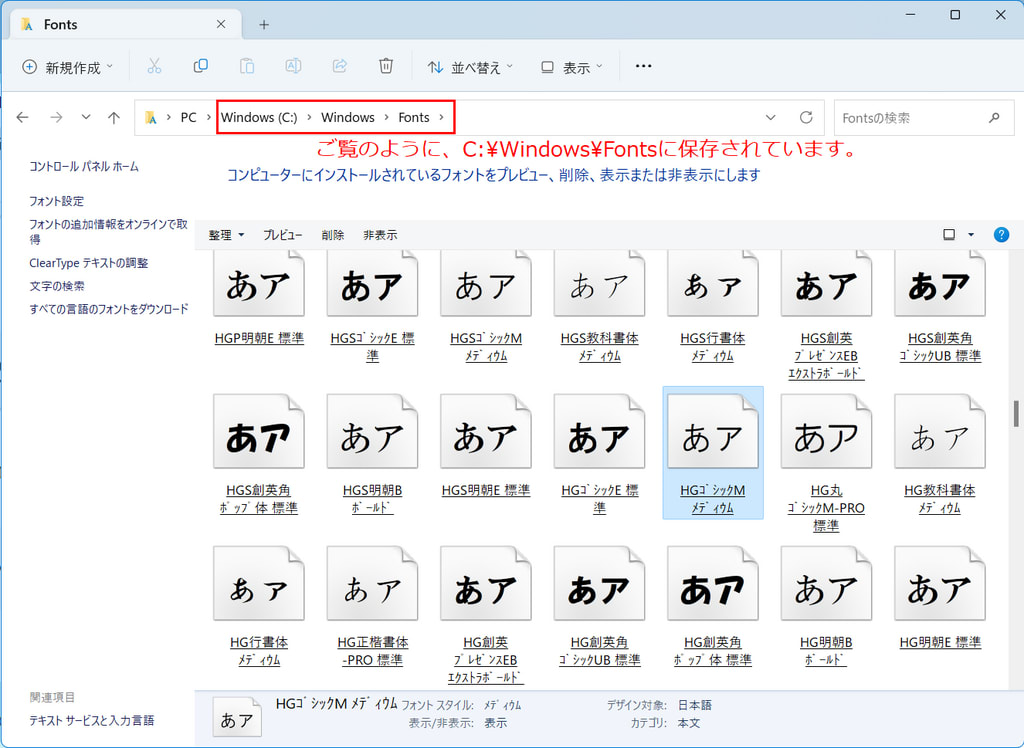
フォントの入手
親しい知人・友人などにお便りを出す際に、手書きしたいけれど面倒だしPCにしちゃおうなどと考えたとき、時には見慣れたものよりも少し変わったフォントも使ってみたいですよね。
世の中には膨大な有料または無料のフォントが在ります。検索窓に「無料 フォント」と入力・検索すれば、数10種類はすぐに見つかります。(フリーフォントの栞 2023、日本語&英語のフリーフォント総まとめ!無料フォント )
ダウンロードの際に怪しいアプリを誤ってダウンロードしないようにご注意くださいね!
殆どの場合は圧縮(zip 形式)ファイルになっていますので、ダウンロードをしたら、右クリック → すべて展開をします。
フォントの追加法
追加法は、5通りも6通りもあります。通常は、
① Windows の[スタート]ボタン(windows11は右クリック) → [設定]を選択。([windows] + 「I」が速い)
② Windows の設定画面(windows11はシステムの上の3本線クリック) → [個人用設定]をクリック。
③ [フォント]をクリック → フォント画面の表示。
③ [フォント]をクリック → フォント画面の表示。
④ 画面上部の「フォントの追加」領域にフォントファイルをドラッグ&ドロップ。という手順で進めますが、highdy 流は以下のようにします。
展開されたフォルダを開いてみてください。以下のように説明書が入っていることもあります。(もし、英文であれば Google 翻訳で読んでください。)
展開されたフォルダを開いてみてください。以下のように説明書が入っていることもあります。(もし、英文であれば Google 翻訳で読んでください。)
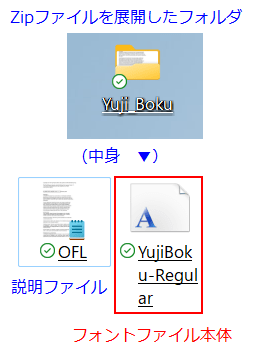
「フォントファイル本体」があることを確認したら、上記のフォントフォルダ(C:Windows\Fonts)の中へズルズルとドラッグ&ドロップ(コピーでも移動でも可)するだけの10秒足らずで完了です。
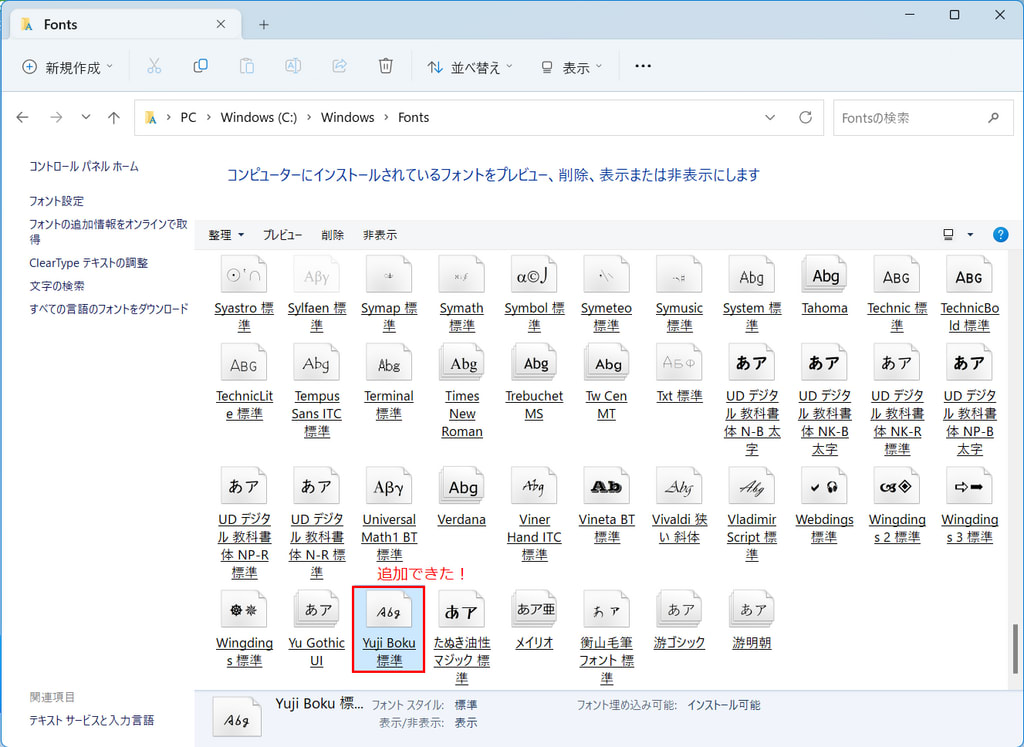
上手く追加できたら、早速 Word か何かアプリを開いて使ってみましょう。
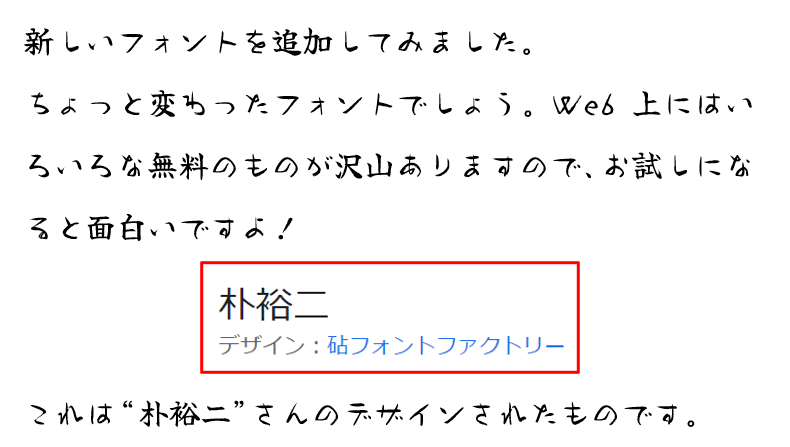
なお、フォントフォルダの中にあるフォントファイルを右クリックするとプレビューを見ることができます。絶対に使う可能性のないものは、同じダイヤログ内に「削除」という項目がありますのでご利用ください。
記事の保存には、画面上で右クリック → 印刷 → PDFに保存
することにより、すべてのリンクも活用できます。
することにより、すべてのリンクも活用できます。
スマホでどうぞ



















申し訳ありません。
highdy の電話は、「呼んでも出んわ」(電話)がよくあります。が、メッセージとメールは毎日100件以上(多い日は数100件)あっても、電話は Line の場合であっても必ず出ます。
緊急の場合は、ご遠慮なく、必ず電話で呼んでください。